インスタでハイライトに追加できなくて悩んでいませんか?
実はアプリを再起動することによって解決できます。
この記事ではインスタでハイライトに追加出来ない時の解決方法を画像でご紹介します。
▼インスタライブが見れない時の解決方法を紹介!
インスタでハイライトに追加できない現象が発生!

インスタでハイライトに追加できない現象が発生しているようです。
インスタでハイライトに追加できない現象が起きているのはこのように考えられます。
- アプリとスマホを最新版にアップデートしていない
- インスタやスマホに不具合が起きている
- インターネットの接続が不安定になっている
- アプリのキャッシュがたまっている
これから紹介する方法を行えばインスタでハイライトが追加できるようになります。
インスタでハイライトに追加できない時の7つの対処法

 お悩みねこ
お悩みねこインスタでハイライトが追加できない時の解決方法ってあるの・・・?



その便利な方法を紹介するにゃ!
インスタでハイライトに追加できない時に解決する方法は7つあります。それがこちらの方法です。
- アプリとスマホを最新バージョンにアップデート
- アプリを再起動
- スマホを再起動
- アプリを再インストール
- 他のスマホから試す
- インスタで不具合が起きていないか確認
- アプリのキャッシュの削除
これから詳しく解説するので、インスタでハイライトに追加できない時に試してみてください。
①アプリとスマホを最新バージョンにアップデート



この方法はリスクなしですぐに実践できるよ!迷ったら最初に試してみるにゃ!
インスタでハイライトに追加できない時の解決方法として、アプリとスマホを最新バージョンにアップデートする必要があります。
アプリとスマホのバージョンが最新でないと不具合が発生することがあるからです。
アプリのアップデート方法は以下の方法で行うことができます。
●iphoneの場合
- App Storeを開く
- 人型アイコンをタップしアカウントページをタップ
- 「購入済み」をタップ
- インスタアプリを探して、アップデートをタップ
上記の方法以外に、検索画面から「インスタグラム」と検索して直接アップデートする方法もあります。
●Androidの場合
- Google playストアを開く
- マイアプリ&ゲームをタップ
- インスタアプリを探して、更新をタップ
上記の方法以外にも、検索画面から「インスタグラム」と検索して直接アップデートする方法もあります。
スマホをアップデートする方法は以下の方法によって行うことができます。
●iPhoneの場合
- ホーム画面から「設定」をタップ
- 「一般」→「ソフトウェアアップデート」の順にタップ
- 「ダウンロードしてインストール」をタップ
画像を使って詳しく解説します!
①ホーム画面から「設定」をタップ


②「一般」→「ソフトウェアアップデート」の順にタップ




③「ダウンロードしてインストール」をタップ




●Androidの場合
- デバイスから「設定アプリ」を開く
- 「システム」→「ソフトウェアアップデート」の順にタップ
- 画面に表示されている表示に沿って操作
これらの手順でアプリとスマホを最新バージョンに更新することができます。



Wi-fiのある環境下でアップデートするように注意するにゃ!
②アプリを再起動
インスタでハイライトに追加できない時の解決方法として、アプリを再起動をします。
アプリを再起動することでちょっとした不具合を解決することができます。
アプリの再起動はの以下の方法で行うことができます。
●iPhoneの場合
- ホーム画面へ戻り上にスワイプ
- インスタのアプリを上にスワイプして消す
- ホーム画面へ戻り、インスタのアプリをタップして開く
画像を使って詳しく解説します!
①ホーム画面へ戻り上にスワイプ


②インスタのアプリを上にスワイプして消す


③ホーム画面へ戻り、インスタのアプリをタップして開く
●Androidの場合
- ホーム画面の下にあるナビゲーションバーの「◼️」または、「|||」をタップ
- 起動中のアプリが表示されたら、終了するアプリを上にスワイプして消す
- インスタのアプリをタップして開く



アプリが再起動しない時は、アプリやスマホが最新バージョンになっているか注意するにゃ!
③スマホを再起動
インスタでハイライトに追加できない時の解決方法として、スマホを再起動します。
スマホを再起動することによりデバイスの動作がスムーズになることがあるからです。
スマホを再起動する方法は以下の方法で行うことができます。
●iPhoneの場合
- 音量調整のどちらかのボタンとサイドの電源ボタンを同時に押す
- 電源オフのスライダーの表示が出たら離す
- スライダーをドラッグしてデバイスの電源が切れるまで待つ(30秒ほど)
- デバイスの電源を再度入れるには、サイドの電源ボタンを Apple ロゴが表示される待つ
●Androidの場合
- 電源ボタンを長押し
- メニューが表示されたら、「電源を切る」もしくは「再起動」をタップ



作業中に再起動を行うときは注意するにゃ!
④アプリを再インストール
インスタでハイライトに追加できない時の解決方法として、アプリを再インストールをします。
アプリを再インストールすることにより、アプリが強制終了されるなどの問題点を解決することできます。
アプリの再インストールは以下の方法で行うことができます。
●iPhoneの場合
- ホーム画面のインスタアプリのアイコンを長押し→「Appを削除」をタップ
- App Storeを開き、インスタグラムを検索
- 雲に下矢印のボタンをタップし、再インストール
- インスタを開いてログイン
●Androidの場合
- ホーム画面でインスタアプリを長押し→「アンインストール」をタップ
- Google Playストアを開き、インスタグラムを検索
- 「インストール」もしくは「有効にする」をタップして再インストール
- インスタを開いてログイン



ログイン情報を確認してから、アプリをアンインストールするにゃ!
⑤他のスマホから試す
インスタでハイライトに追加できない時の解決方法として、他のスマホから試してみます。
他のスマホからインスタにログインする際はログイン情報が必要になります。事前にログイン情報を確認をしてから試しましょう。



事前にログイン情報を確認するにゃ!
⑥インスタで不具合が起きていないか確認
インスタでハイライトに追加できない時の解決方法として、インスタで不具合が起きていないか確認をします
インスタのアプリ側に不具合があった場合はインスタの公式のヘルプセンターを利用してアプリの不具合を解決することができます。
インスタの不具合の問題は以下の方法によって行うことができます。
- インスタのプロフィール画面へ
- 上部にある「≡」をタップ
- 「ヘルプ」→「問題を報告」の順に選択
画像を使って詳しく解説します!
①インスタのプロフィール画面へ
②上部にある「≡」をタップ


③「ヘルプ」→「問題を報告」の順に選択







これで不具合を解決するにゃ!
⑦アプリのキャッシュの削除
インスタでハイライトに追加できない時の解決方法として、アプリのキャッシュの削除をします。
アプリのキャッシュを削除することにより、内部ストレージの量を増やしアプリの不具合の動作を改善することができます。
アプリのキャッシュの削除は以下の方法で行うことができます。
●iPhoneの場合
- ホーム画面から「設定」をタップ
- 「一般」→「iPhoneストレージ」の順にタップ
- 「インスタ」をタップ
- 「アプリを削除」をタップ
画像を使って詳しく解説します!
①ホーム画面から「設定」をタップ


②「一般」→「iPhoneストレージ」の順にタップ




③インスタをタップ


④「Appを削除」をタップ


●Androidの場合
- ホーム画面から「設定」→「アプリと通知」→「アプリ」の順にタップ
- インストール済みのアプリ一覧から「インスタグラム」をタップ
- 「ストレージ」をタップ
- 「キャッシュを削除」をタップ



再インストールする際にはログイン情報も忘れずに確認するにゃ!
インスタでハイライトを削除する方法は?





続いて、ハイライトを削除する方法を教えるにゃ!
ハイライトの一部の削除方法
- 削除したいハイライトをタップ
- 画面右下にある「その他」をタップ
- 「ハイライトから削除」をタップ
- 確認画面が出たら「削除」をタップ
画像を使って詳しく解説します!
①削除したいハイライトをタップ


②画面右下にある「その他」をタップ


③「ハイライトから削除」をタップ


④確認画面が出たら「削除」をタップ


ハイライト全体の削除方法
- 削除したいハイライトを”長押し”する
- 「ハイライトを削除」をタップ
- 確認画面が出たら「ハイライトを削除」をタップ
①削除したいハイライトを”長押し”する


②「ハイライトを削除」をタップ


③確認画面が出たら「削除」をタップ
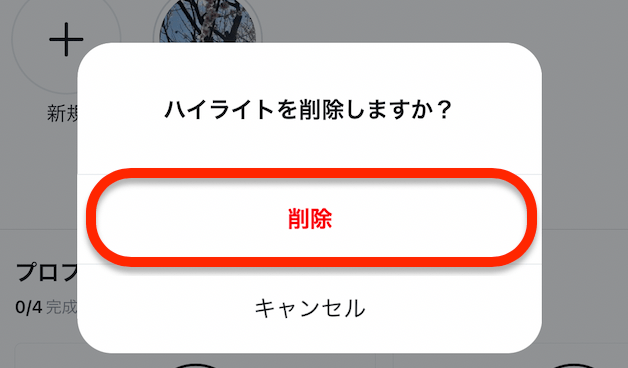
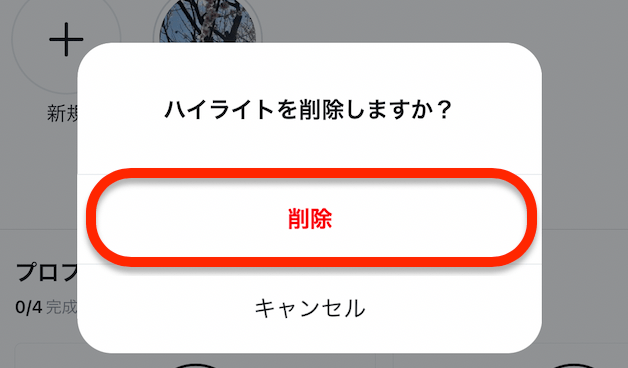
上記の方法でハイライトを削除することができます。
アプリの再起動が1番簡単でおすすめです。
アプリの再起動が1番簡単な方法でしたね!
万が一失敗してしまった時は、他の対処をすれば大丈夫です。
是非ご紹介した方法でインスタでハイライトに追加できない時の悩みを解決してみてください。








